Git学习
记录自己学习的过程
目录
1.Linux命令学习
1. cd .. 返回上一目录
2. cd XXX/ 进入目录
3. cd [url] 改变目录
4. pwd 显示当前路径
5. ls 列出当前目录下的所有文件
6. touch [filename] 新建文件
7. rm [filename] 删除文件
8. mkdir XXX 新建目录
9. rm -r XXX 删除目录
10. mv [filename] [url] 移动文件
11. reset 重新初始化终端
12. clear 清屏
13. history 查看历史命令
14. help 帮助
15. exit 退出
16. # 注释
2.Git命令操作
2.1Git配置
git config -l #查看配置
git config --system --list #查看系统config
git config --global --list #查看用户config
git config --global user.name "lrmy" #配置名称
git config --global user.email 1454813239@qq.com #配置邮箱
2.2Git项目创建及克隆
2.2.1本地仓库搭建
# 当前目录新建Git代码库
git init
2.2.2远程克隆仓库
去gitee或者GitHub复制下载路径
# 克隆一个项目和代码历史
git clone [url]
2.3Git操作命令
工作区,暂存区,仓库区,远程仓库
Untracked 文件未跟踪,Unmondify,Modified ,Staged
cat [filename] #查看文件内容
ll #查看文件
ls -la #查看隐藏文件
git ls-files
git status #查看所有文件状态
git status [filename] #查看指定文件状态
#将工作区文件移动到暂存区
git add [filename] #文件格式
git add .
#将暂存区文件移动到工作区
git rm --cached [filename] #文件格式
#将暂存区文件移动到仓库区
git commit -m "" #-m"" 提交信息
git commit [filename] -m" " #文件格式 -m"" 提交信息
git commit [filename] #文件格式 使用VIM编辑提交信息
git push #提交到远程仓库
忽略文件
建立“.gitgnore”文件
#
*.txt
!XX.txt
/temp
build/
doc/*.txt
2.4Git查看历史记录
#Git记录查看
git log
git log --pretty=oneline
git log --oneline
git reflog #部分索引值
#多屏显示控制方式
空格 #向下翻页
b #向上翻页
q #退出
#基于索引值改变版本
git reset --hard [索引值]
git reset --mixed [索引值]
git reset --soft [索引值]
git reset --hard HEAD^ #后退 几个^后退几步
git reset --hard HEAD~n #后退 n是多少后退几步
2.5Git删除文件
#删除文件
rm [filename] #文件格式
git add [filename]
git commit [filename]
#文件找回
git reset --hard [索引值]
git reset --hard HEAD
2.6文件比较
git diff [filename] #工作区与暂存区比较
git diff HEAD [filename] #工作区与仓库区比较
git diff HEAD^ [filename]
2.7Git分支
master 主分支
dev 开发
#创建分支
git branch [branch_name]
#列出所有分支
git branch
git branch -v
#切换分支
git checkout [branch_name]
#合并分支
git merge [branch_name] #位于合并分支上面
#合并分支冲突
1.编辑冲突文件
2.git add [filename]
3.git commit -m""
git branch -r #列出远程仓库分支
git checkout -b [name] #新建分支,并切换到新分支
git branch -d [name] #删除分支
git push origin --delete [name]
git branch -dr [remote/branch]
3.GitHub
3.1创建本地库
git init
3.2创建远程仓库
远程仓库地址别名
git remote add [bname] [url]
git remote -v #查看别名
将本地仓库推送到远程仓库
git push [bname/url] [branch_name]
3.3克隆远程仓库
#远程库和别名
git clone [url]
3.4邀请加入
项目中settings—Collaborators—输入邀请人的名字—Add collaborator—复制邀请链接—链接发送给邀请人—邀请人打开链接
3.5远程仓库拉取
#拉取文件
git pull [bname] [branch_name]
git fetch [bname] [branch_name] #抓取文件
git checkout [bname]/[branch_name] #查看文件
git checkout [branch_name] #返回
git merge [bname]/[branch_name] #合并分支
3.6协调开发冲突
- 如果不是远程仓库的最新版,要先pull
- 如果冲突,基于分支冲突解决
3.7团队开发
- player1: fork库
- player1:本地操作,推送到远程仓库
- player1:Pull requests—New pull request—Create pull request
- player2:Pull requests—Marge pull request
# 3.VIM编辑器
vim [name] #使用VIM编辑器创建文件 文件格式
i #进入编辑模式
ESC+:+wq #退出VIM编辑器
:set nu #显示编号
#删除一行
dd
:d
4.Gitee
操作跟GitHub差不多
将GitHub的仓库转移到Gitee

复制GitHub仓库的地址
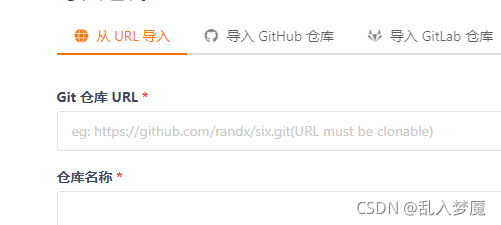
7.SHH免密码登录
SSH公钥
#进入.ssh目录
#生成公钥
ssh-keygen -t rsa
会在.ssh目录下生成

用记事本打开.pub文件复制所有内容
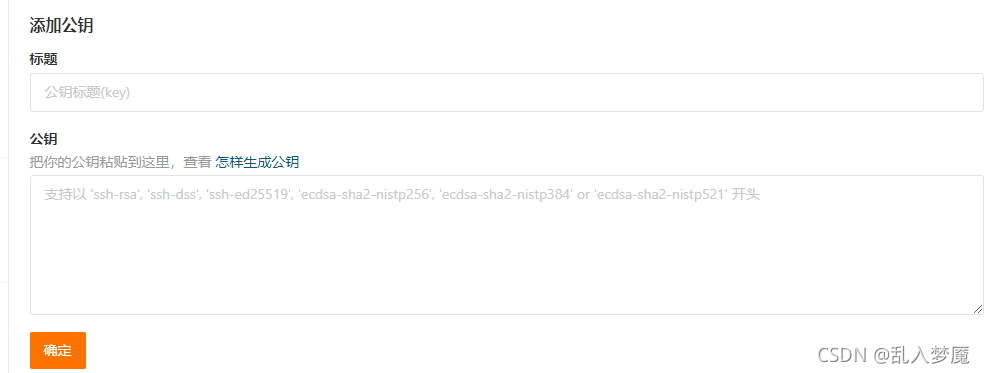
远程仓库SSH 地址发送
8.IDEA绑定Git
复制.git到项目中